Cómo configurar un calendario de eventos de WooCommerce para vender entradas
Publicado: 2022-09-29Hoy en día, los negocios online necesitan un software fiable para gestionar sus eventos. Esto se ha convertido en una herramienta esencial para vender entradas y promocionar próximos eventos. Pero no podemos separar dicho proceso de los recursos de comercio electrónico. Este sector ha revolucionado la industria mundial, facilitando significativamente las compras.
Entonces, ¿por qué no usar un complemento de calendario de eventos que le permita vender boletos con un solo clic?
WooCommerce es una de las mejores opciones que existen. Este complemento de calendario de WordPress también es una poderosa herramienta de venta. Ofrece una versión gratuita. Está bien documentado y es compatible con muchas extensiones . Otro plus es que cuenta con una amplia comunidad de usuarios.
Si encuentra esto interesante, eche un vistazo a la siguiente guía y descubra cómo configurar un calendario de eventos de WooCommerce.
¿Por qué necesita un calendario de eventos de WooCommerce?
Para una empresa que vende productos y promueve eventos relacionados, WooCommerce es una solución brillante.
A través de su sitio web, puede mostrar eventos y hacer crecer la base de datos de clientes adecuada para ellos. Tanto los clientes recurrentes como los nuevos usuarios pueden ver los eventos de su comunidad, explorar las vistas de su calendario, filtrar eventos y disfrutar de funciones adicionales.
¿ Qué tipos de eventos puedo promover ? _
Con su calendario de eventos de WooCommerce, puede mostrar todos sus eventos, sin importar el tipo. Aquí hay unos ejemplos:
- Eventos en vivo en persona : música en vivo, conciertos, comedia, caridad, conferencias, actuaciones, eventos de citas y reuniones
- Eventos virtuales : coaching de vida, streaming, seminarios web, conferencias en línea, etc.
- Otros eventos : campamentos de entrenamiento, cursos intensivos, preparación para exámenes, capacitación para entrevistas, cursos de capacitación, clases y seminarios web
Configuración de su complemento de calendario de eventos de WooCommerce
En algún momento del camino, es posible que deba vender boletos a través de su complemento de calendario de WordPress. Aquí es donde su sitio web se vuelve crucial.
Por lo tanto, es hora de que obtenga un software confiable para administrar sus eventos. Con Amelia , por ejemplo, obtienes una solución todo en uno. Los organizadores pueden organizar clases, conferencias, seminarios, recorridos y otras actividades. Además, pueden configurar eventos recurrentes, costos, duración y otros detalles.
Gestionar todo esto manualmente es casi imposible. Aquí es donde la integración de Amelia y WooCommerce se convierte en un salvavidas. Este poderoso combo lo ayudará a administrar la asistencia, establecer precios, cobrar pagos y controlar las reservas.
Cómo gestionar todos tus eventos
Crear tu primer evento es fácil. Primero, vaya a la página de "evento" y haga clic en el símbolo "+" para agregar una nueva entrada. Verás muchas opciones:
Detalles
Esta es la primera pestaña que verá y tiene muchos campos:
- Nombre de tu evento.
- Fecha y hora. Aquí puede configurar la fecha y la duración. Por ejemplo, el 15 de septiembre de 9 a 17 horas.
- Eventos recurrentes. Puede crear un solo evento o uno recurrente. Si desea elegir lo último, elija "Este es un evento recurrente". Ahora, puedes seleccionar la frecuencia y hasta cuándo mantendrás dicha reserva. A la hora de reservar, tienes las siguientes alternativas: “la reserva se cierra cuando empieza el evento” y “la reserva se abre inmediatamente”. En pocas palabras, usted elige si los visitantes pueden comprar tan pronto como cree el evento o a partir de una fecha específica.
Presta especial atención a la opción “aplicar esto a todos los eventos recurrentes”. Si elige esto, se aplicarán las mismas condiciones de reserva a todos los eventos recurrentes, por ejemplo, la reserva comenzará X días antes del inicio. - Maxima capacidad. Configura el máximo de asientos disponibles. Cuando el evento esté completamente reservado, cambiará automáticamente a "cerrado".
- Con la opción "" permitir más participantes, los visitantes podrán agregar más personas a sus reservas.
- Permita que los clientes reserven más de una vez. Esta opción también está disponible para los organizadores.
- Cuando ingrese la dirección de su evento, aparecerá en la lista de eventos. Hay una "página de ubicación" donde puede ingresar sus direcciones y reutilizarlas cuando sea necesario. La posibilidad de agregar una dirección personalizada es una gran ventaja, ya que ayuda a los organizadores de eventos a ahorrar tiempo.
- Elija las etiquetas adecuadas para todos sus eventos. Con esta herramienta, los usuarios podrán filtrar eventos y encontrar lo que buscan más rápido . Sin embargo, las etiquetas no son obligatorias. Puede elegir no agregarlos pero, si lo hace, aparecerán en la lista de eventos. Los expertos recomiendan esta opción para los organizadores que realizan eventos de diferentes tipos.
- Poner a disposición del usuario toda la información básica. Incluya notas, horarios y detalles importantes. La descripción del evento también aparecerá en la lista de eventos. Haga clic en la casilla de verificación "traducir" y haga que los detalles estén disponibles en diferentes idiomas .
Precios
En la segunda pestaña, puede configurar las opciones de pago, establecer el precio y elegir los métodos de pago. Aquí, el complemento del calendario de eventos demuestra ser muy útil. Los usuarios pueden elegir un precio fijo o un precio personalizado. Además, selecciona precios según categorías y tarifas por fechas . Para obtener más información sobre esto, visite la página de precios de Eventos. Para obtener más información sobre los depósitos, consulte la página Pagos de depósitos.

personalización
Finalmente, hemos llegado a la tercera y última pestaña. Aquí, terminará todos los detalles de su evento y comenzará la venta de boletos. Elija entre cualquiera de las siguientes opciones:
- Galería de fotos. Haga que su evento se vea atractivo agregando detalles llamativos. El sistema los mostrará en la lista de eventos del front-end.
- Configura los colores correctos. Su evento debe verse impresionante en la lista. Por lo tanto, debe elegir el esquema de color correcto. Tenga en cuenta que no se aplicará a todo el evento, sino solo a los botones. La posibilidad de añadir el código de color facilita la personalización.
- Muestre sus eventos en su sitio de WordPress. Al hacer clic en esta opción, permite que su evento se muestre en la lista de front-end. Esto es posible independientemente del estado del evento (cancelado, completo, abierto o cerrado).
¿Quieres saber más sobre Amelia? Aquí hay una pequeña parte de lo que puede hacer
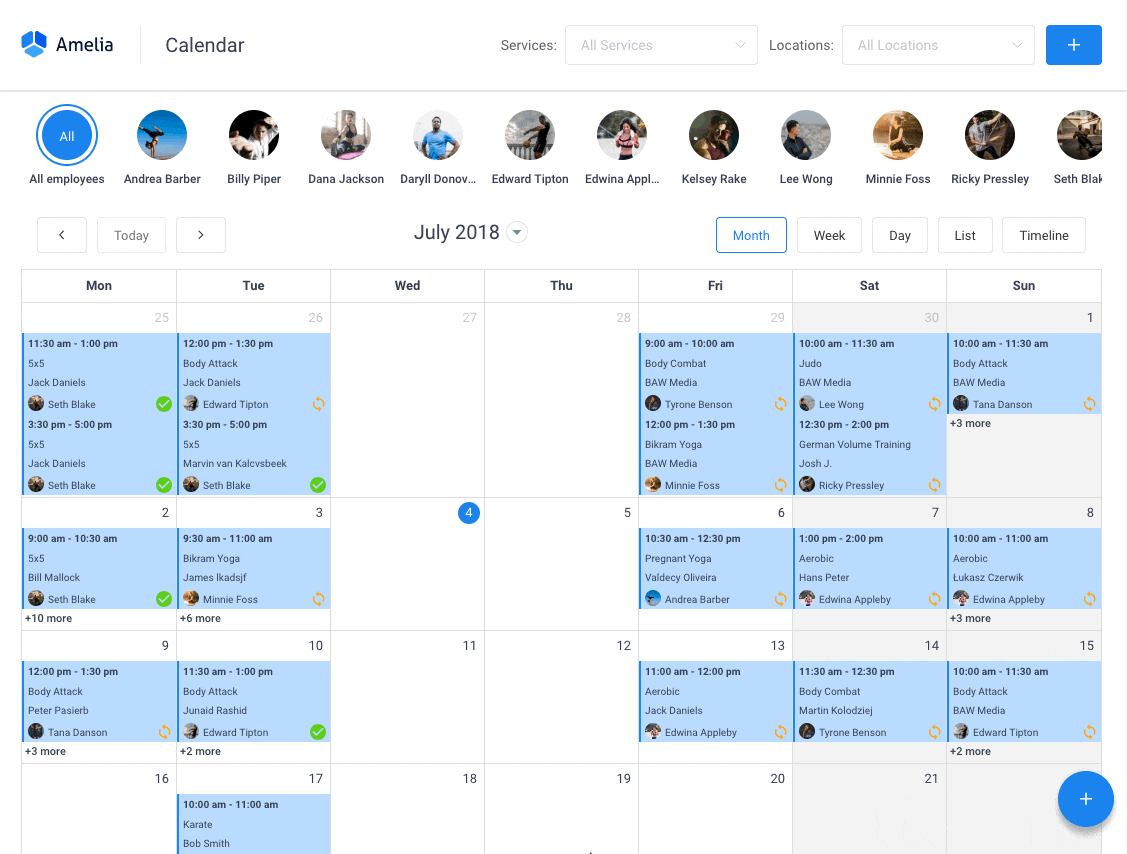
Amelia es un poderoso complemento de reserva de WordPress que funciona perfectamente con sitios de WordPress de todo tipo. Tiene una interfaz de reserva de citas mínima pero potente, diseñada para facilitar su flujo de trabajo, automatizar tareas repetitivas, evitar la doble reserva y hacer que la reserva de citas sea muy sencilla para sus clientes.
Incluso puede tener notificaciones por correo electrónico y notificaciones por SMS para que nadie se olvide de sus reservas de citas.
Para reservar una cita, la interacción completa del usuario requiere unos pocos clics con este complemento de WordPress. Además, con él puedes aceptar pagos a través de PayPal y Stripe, perfecto para aquellos que quieren pagar por adelantado para reservar citas.
Como propietario de un negocio, puede monitorear los KPI en el panel de control de WordPress y analizar otros datos importantes para controlar su negocio. Amelia es un complemento de calendario de reserva sencillo y sensato y una opción increíble para aquellos que desean una solución las 24 horas para su sitio de WordPress.
Amelia también tiene un módulo de calendario de eventos integrado dentro de sus características.
![]()
Ahora también puede automatizar sus reservas de eventos . Para ser más precisos, significa que podrá programar un solo día, varios días y también eventos recurrentes con Amelia.
¿Mencionamos que puede administrar múltiples ubicaciones y que tiene integración con Google Calendar?
Todo esto y mucho más está bajo una sola licencia, no se necesitan complementos.
Para probar las cosas por ti mismo, te sugiero que revises las demostraciones y veas cómo se ven las cosas tanto en la parte delantera como en la parte trasera.
Demostración de la página de reserva médica/salud en línea
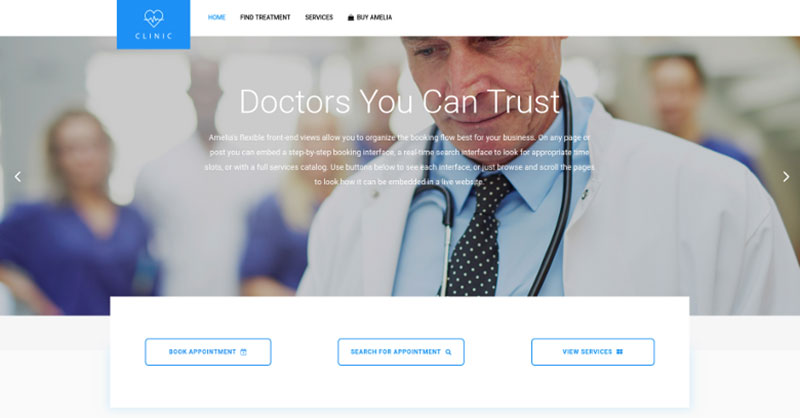
Un sitio web de una clínica privada de demostración, donde un visitante puede leer sobre los procedimientos y servicios médicos proporcionados y programar una cita.
Demostración de la página de reserva de barbería
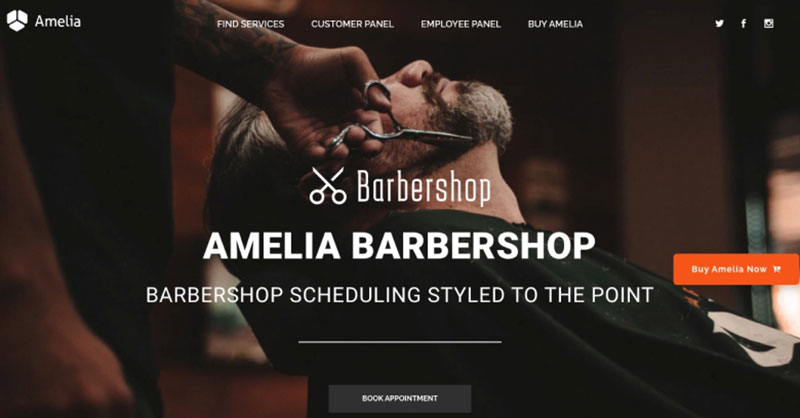
Un sitio web ficticio de WordPress para barberías con reserva en línea: una implementación agradable y fácil con el tema Bridge y el complemento de reserva de Amelia WordPress.
Demostración de la página de reserva de Fitness Gym / Yoga
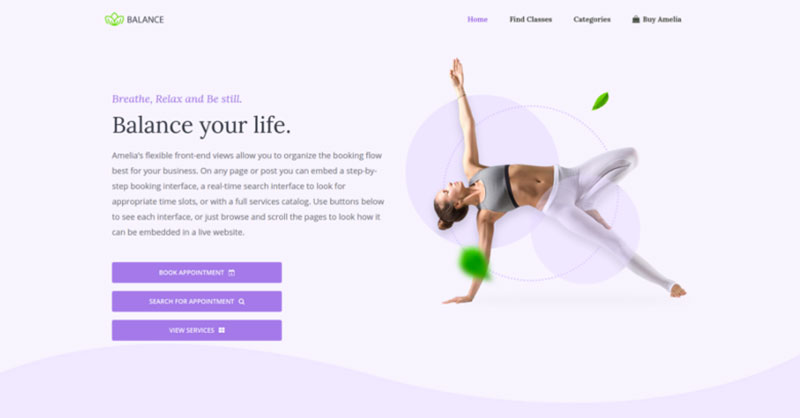
Una pseudo página de reservas en línea de Yoga/Gimnasio donde puede navegar a través de posibles clases de Yoga, programar entrenamientos individuales o grupales y reservar un paquete de citas.
Demostración de la página de reserva de spa/salón
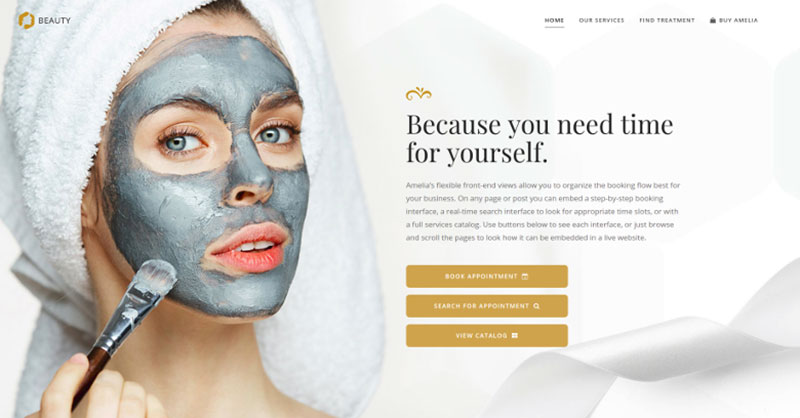
Un sitio web ficticio de cosmetología: revise diferentes procedimientos y tratamientos cosméticos, elija un empleado y programe citas.
Demostración de la página de reserva de consultores
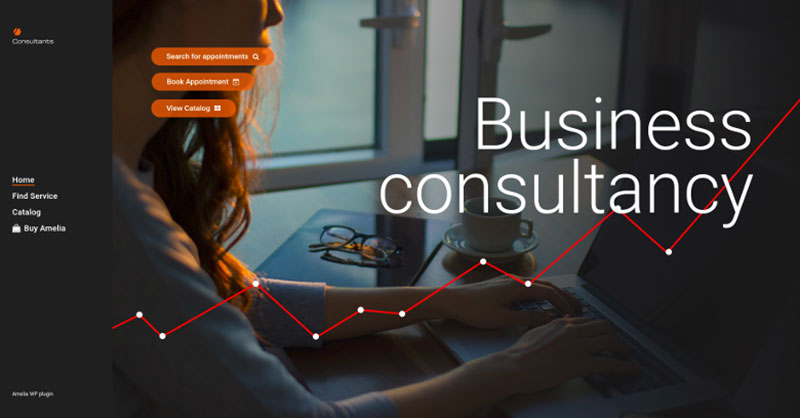
Un pseudo sitio web de Consultor de Negocios / Entrenador / Abogado, donde un cliente puede navegar a través de los servicios de consultoría y abogados proporcionados y reservar una cita.
Una conclusión sobre cómo crear un calendario de eventos de WooCommerce
Con todo, configurar un calendario de eventos de WooCommerce en su sitio de WordPress es una excelente decisión. Con esta herramienta todo en uno, podrá simplificar el proceso: desde la visualización de eventos hasta la venta de entradas, el cobro de pagos, el seguimiento de la asistencia a eventos y la gestión de eventos recurrentes. Al combinar Amelia con WooCommerce, tendrá todas las funciones que necesitan los organizadores de eventos.
Si disfrutó leyendo este artículo sobre el calendario de eventos de Woocommerce, también debería leer estos:
- Los mejores complementos de eventos de WordPress para su sitio web
- ¿Cuál es el mejor complemento de reserva Divi que puede usar?
- ¿Algo mejor que el complemento de citas de WooCommerce?
